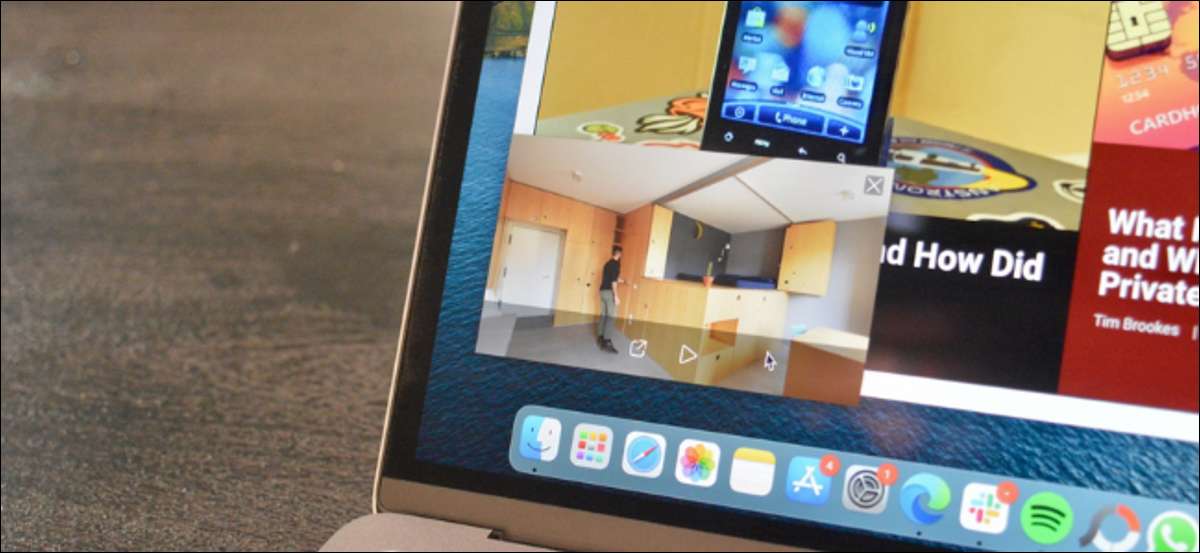
Microsoft Edge -ohjelmiston kuva-kuva (PIP) -tilassa voit katsella videoita pop-out-säädettävällä kelluvassa ikkunassa, joka pysyy näytön päällä. Sinun ei tarvitse käyttää kolmannen osapuolen sovellusta tarkastella tällaisia videoita, koska se on sisäänrakennettu ominaisuus reunalla.
On kaksi tapaa katsoa videoita Pip. Voit käyttää oletusmenetelmää Microsoft Edge (joka on hieman ikävä) tai voit käyttää laajennusta, jos haluat kääntää välittömästi videon kuvan IN-kuva-ikkunaan. Pidämme molemmat vaihtoehdot alla.
Käytä Microsoft Edgein sisäänrakennettua PIP-tilaa
Ennen kuin aloitat, varmista, että käytät Uusin Microsoft Edge -versio Windows 11, 10 tai Mac-tietokoneessa tai Lataa se suoraan Microsoftin verkkosivuilta .
Aloita avaamalla verkkosivusto, joka sisältää videon, jonka haluat pelata. Tämä voi olla lähes mikä tahansa videopaikka, kuten YouTube tai Vimeo. Valitettavasti PIP-ominaisuus on estetty sivustoilla, kuten Netflix ja Hulu. Aloita toisto napsauttamalla videon toistopainiketta.
Napsauta videon soittimessa kerran nähdäksesi videoasetukset.
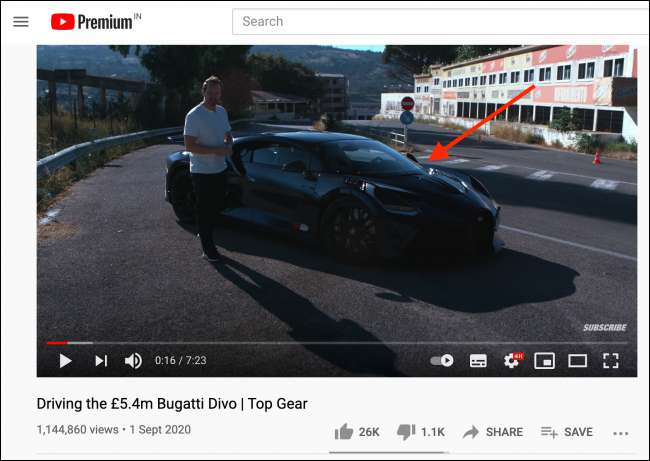
Siirrä kohdistinta hieman ja napsauta hiiren kakkospainikkeella videota uudelleen nähdäksesi lisää vaihtoehtoja. Meille hiiren kakkospainikkeella uudelleen samassa paikassa ei paljastanut kuva-kuvan vaihtoehtoa.

Täältä löydät "kuvan kuvan" -vaihtoehdon. Jos joku ei ole käytettävissä, PIP-ominaisuus ei ole käytettävissä kyseisellä sivustolla. Valitse vain vaihtoehto, jos haluat aloittaa videon toisto kelluvan kuvan in-kuva-ikkunassa.
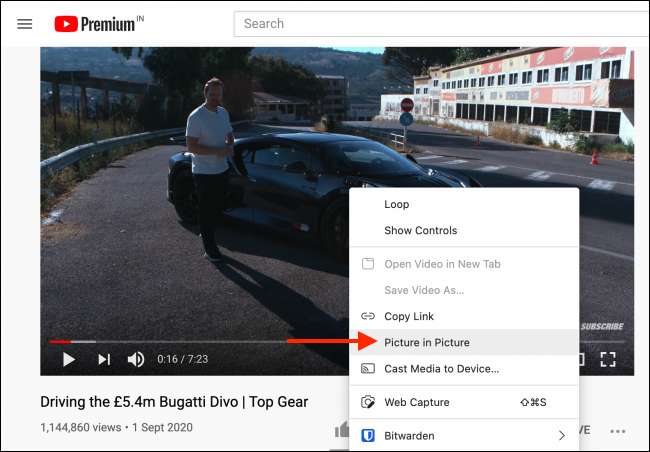
Ikkuna voidaan siirtää missä haluat, ja se voidaan muuttaa kuin tavallinen ikkuna. Voit jopa siirtää sen pois näytöstä. Voit hallita toistoa napsauttamalla Pause-painiketta.

Kun olet valmis, napsauta "X" -painiketta lopettaaksesi toistoa ja sulje ikkuna. Napsauttamalla kuva-kuva -painiketta laittaa videon takaisin alkuperäiseen välilehtiön (ja jatkaa toiston).
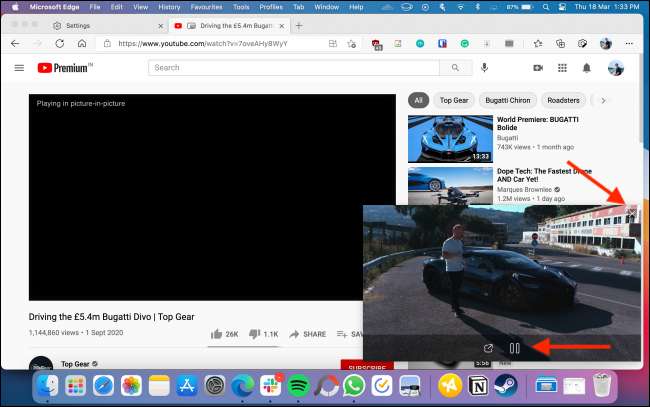
Liittyvät: Miten päivittää Microsoft Edge
Käytä PIP-laajennusta (lisäosa) Microsoft Edgeissä
Perinteinen menetelmä kuva-in-kuva-tilan käyttämiseksi on sekä piilossa että konvertoitu. Jos haluat löytää nopeamman tavan, joka toimii useammissa verkkosivustoilla, käytä Microsoft Edge -ohjelmaa "Picture-in-kuva) -laajennusta (lisäosa).
Kun se on asennettu, sinun tarvitsee vain mennä sivulle, jossa on video ja napsauta työkalupalkin laajennusta.
Aloittaa, avaa Kuva-in-kuva kaikkialla Lisää-sivulla . Napsauta "Get" -painiketta.
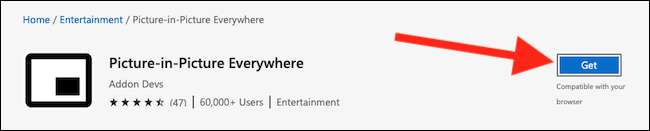
Valitse ponnahdusikkunasta "Lisää laajennus" -asetus asentaaksesi laajennuksen.

Löydät nyt Picture in-kuva -kuvakkeen laajennuspalkissa.
Seuraavaksi Avaa verkkosivu, joka sisältää videon, jonka haluat katsella. Laajennus tukee suosittuja verkkosivustoja, kuten YouTube, Netflix, Vimeo ja Twitch, mutta se ei ole käytettävissä kaikkialla, mukaan lukien Hulu. Napsauta sitten työkalurivin Kuva-in-Picture Extension -kuvaketta.
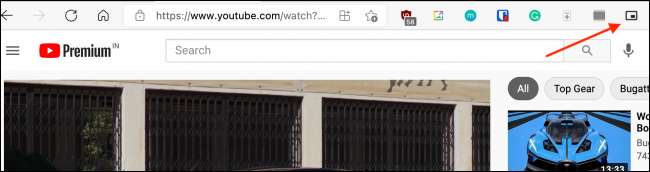
Video ponnahtaa välittömästi kelluvassa ikkunassa. Sulje kelluva soitin napsauttamalla laajennuskuvaketta uudelleen.
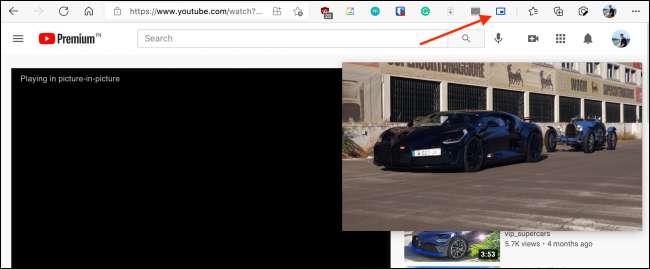
Microsoft Edge on täynnä vähän tuottavuusominaisuuksia. Oletko yrittänyt käyttää pystysuorat välilehdet ?
Liittyvät: Kuinka käyttää pystysuorat välilehdet Microsoft Edgeissa







